기 타 Windows PE 뼈대 테스트
2018.05.28 23:21
가끔 뼈대를 만들어봤습니다만, 부팅때 wim 파일 로딩하는 진행바 나오는건 쉽습니다만..
한글화 하는 부분이 좀 어렵더군요. 이것도 MBR은 쉬운 편입니다만 UEFI가 좀 어렵습니다
지난 번에 루트/최상위 폴더에 ko-kr를 넣어서 UEFI 한글 메뉴가 나온다고 생각했는데요. 그건 ISO로 부팅할 때만 이더군요..
usb로 부팅해보니까 또 UEFI 부팅할 때는 한글 메뉴가 나오지 않더군요.
알고 보니까 UEFI는 iso와 usb가 서로 다른 부팅 파일을 이용하더군요.
저도 usb 부팅 할일이 별로 없어서 늦게 알았네요. [실컴의 UEFI까지 하면 부트매니저 파일이 무려 3개나 되네요. 복잡하네요]

가상머신에서도 iso만 아니라 디스크에 풀고 UEFI 부팅 테스트가 가능합니다.
별거 없고 Fat32로 포맷하면 간단히 UEFI 부팅이 됩니다
메모리 진단이 별도로 있으면 6개 부팅 메뉴만 한 화면에 나오기 때문에, 메모리 진단을 일반 메뉴에 추가했습니다
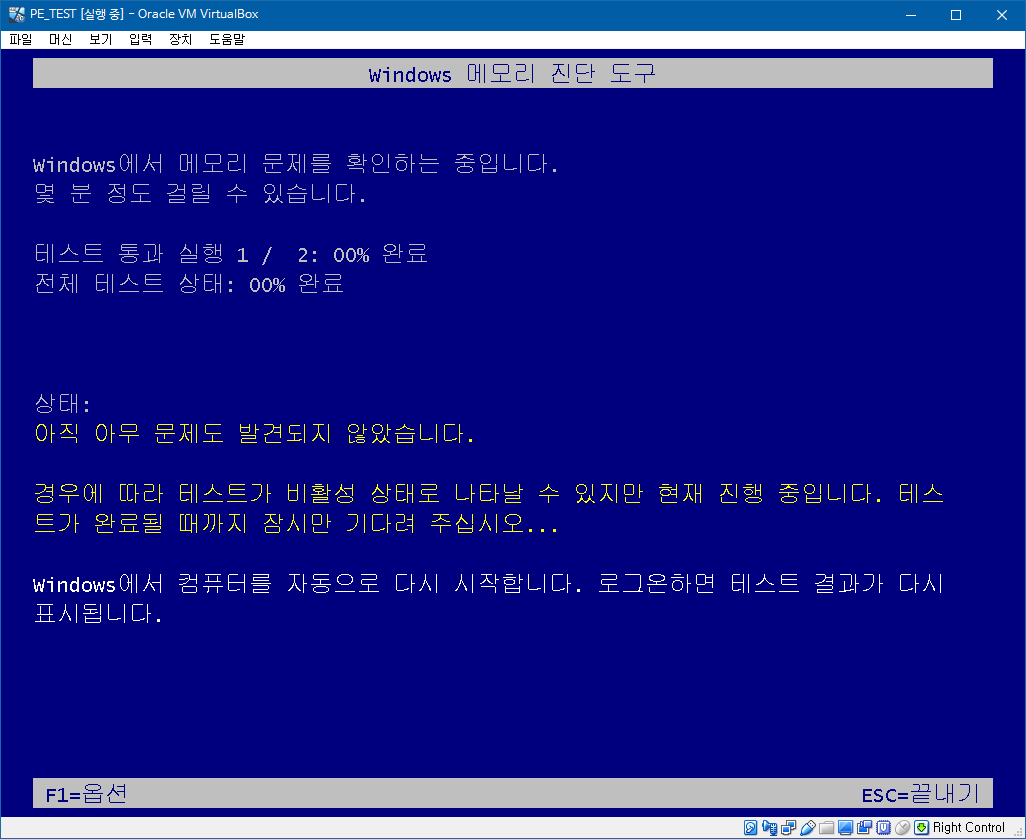
메모리 진단은 저도 사용한 적이 없는데요. 이런 것이군요 ^^
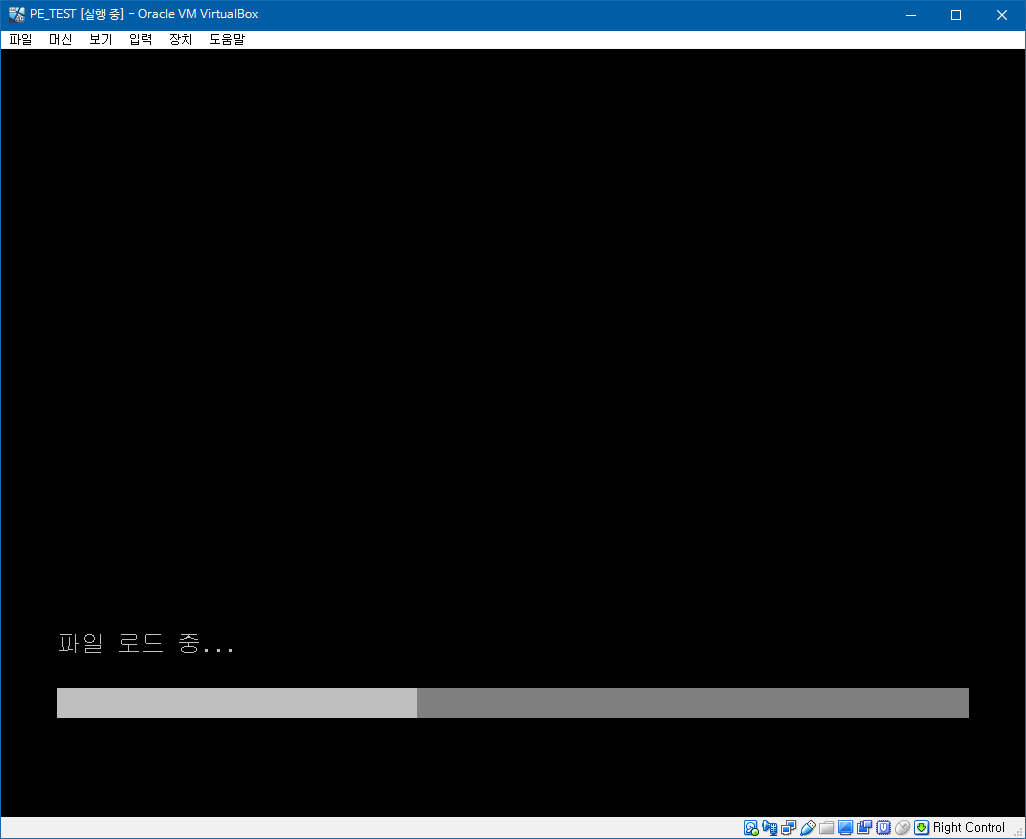
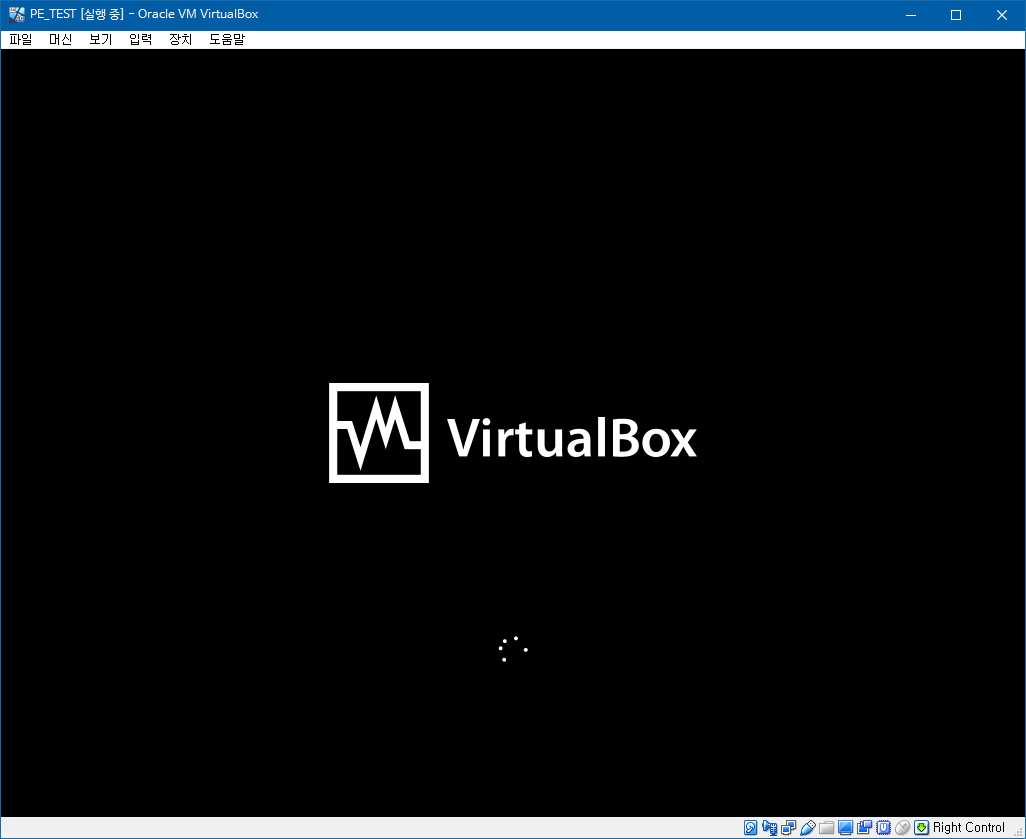
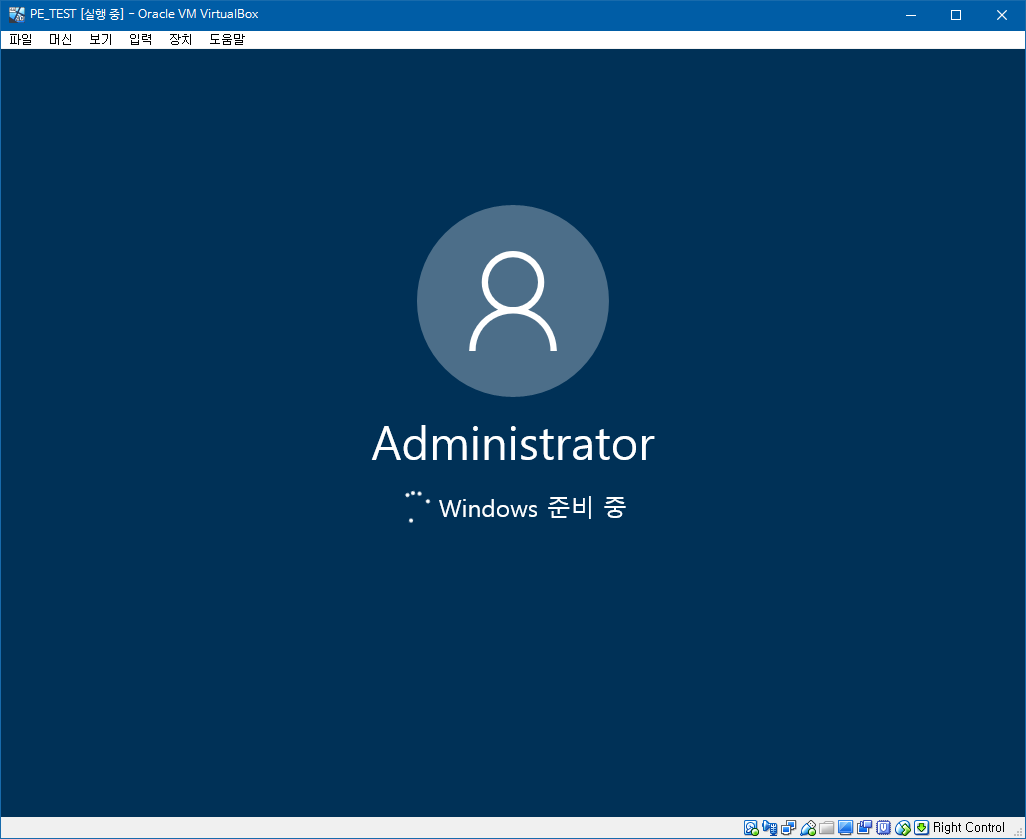
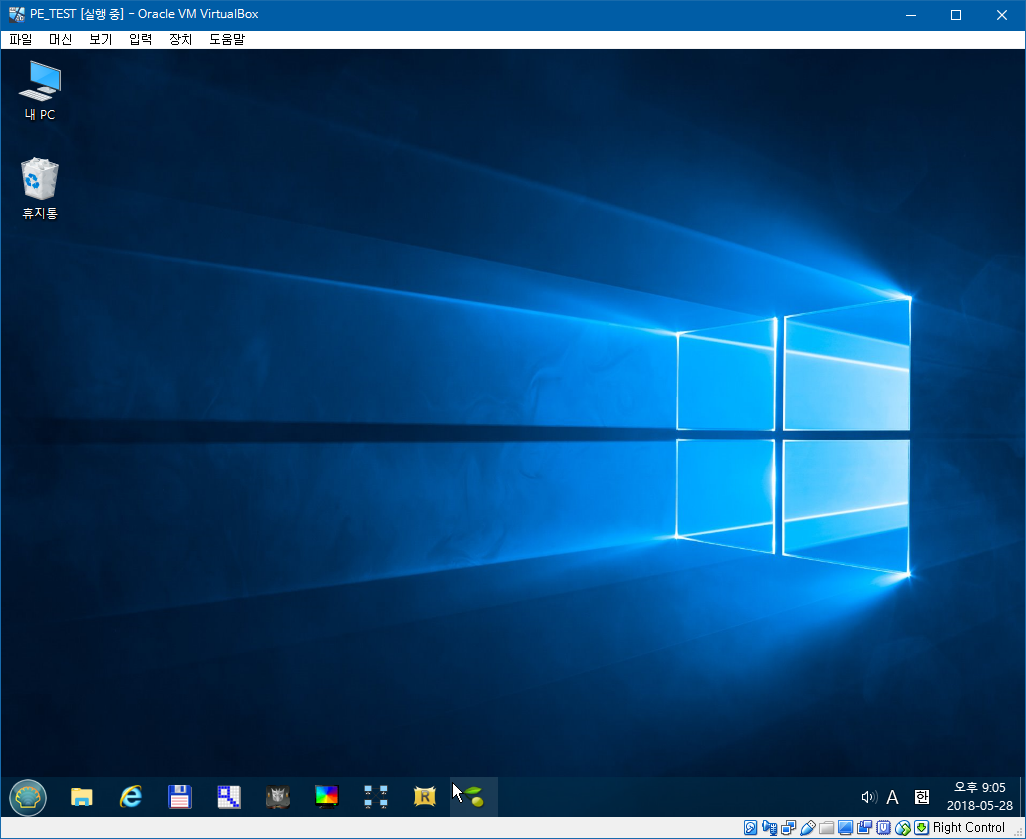
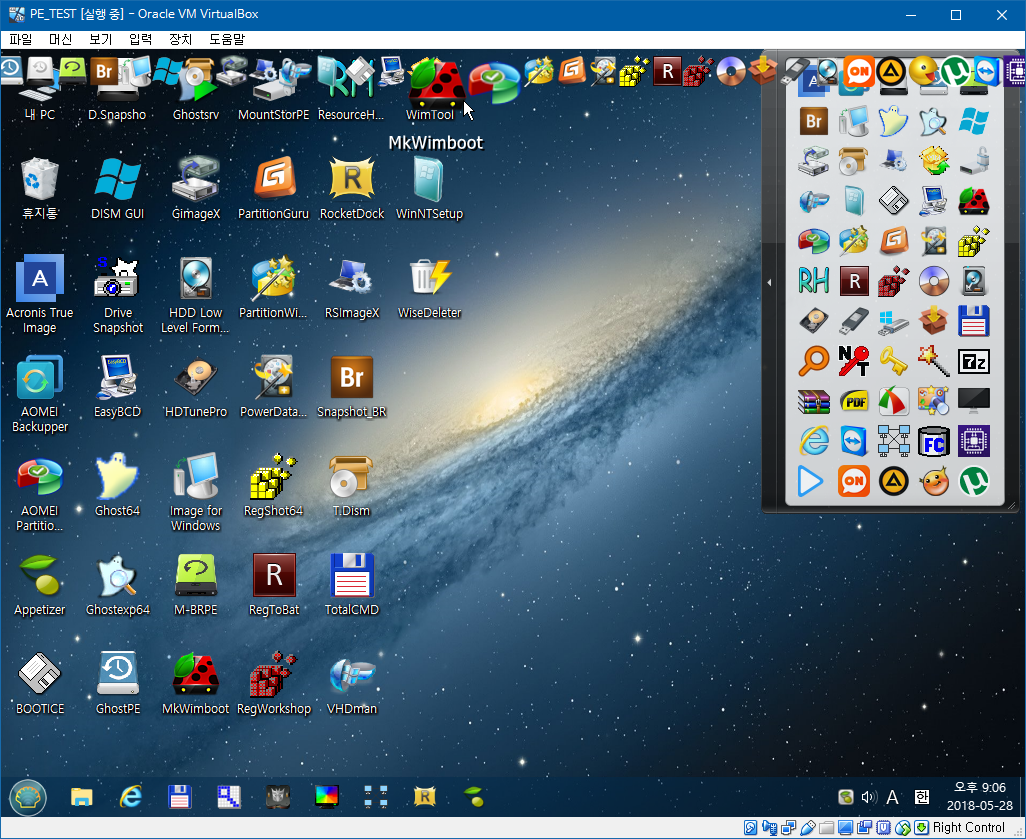
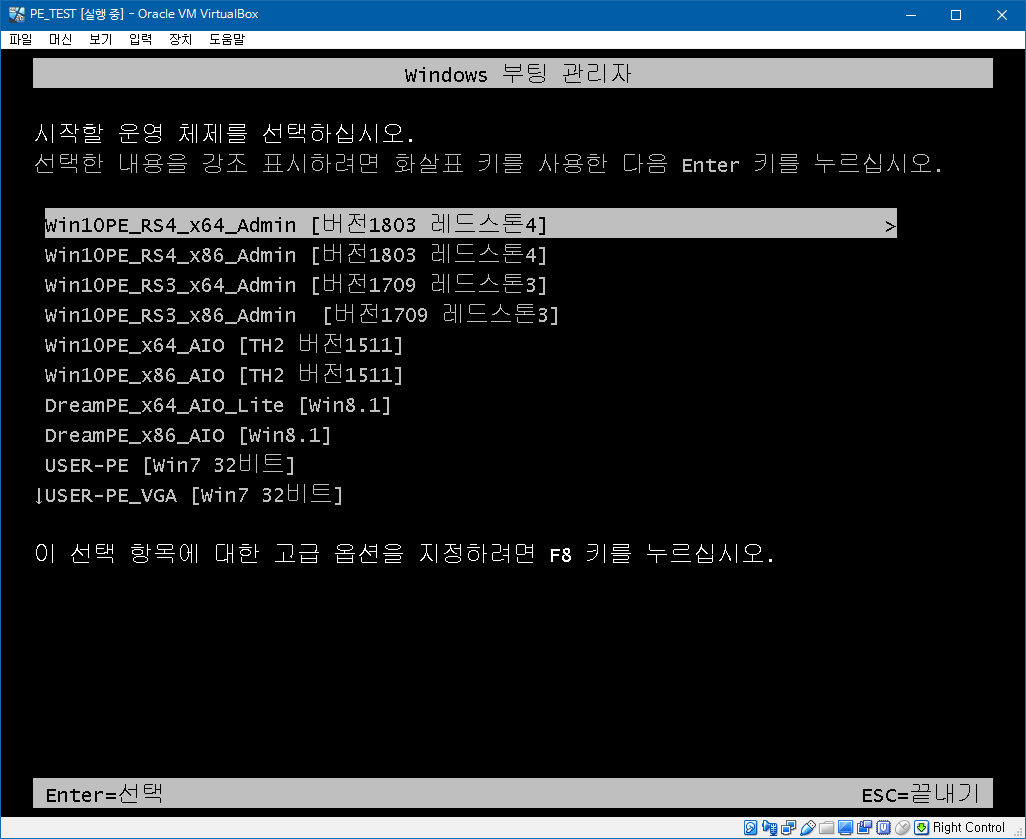
전부 부팅 테스트 해봤습니다 ^^ 그것도 bcd를 수정하느라고 몇번씩 부팅 테스트 했지요;
<1개 삐져 나온 것이 있네요; 버전1709...수정했습니다>
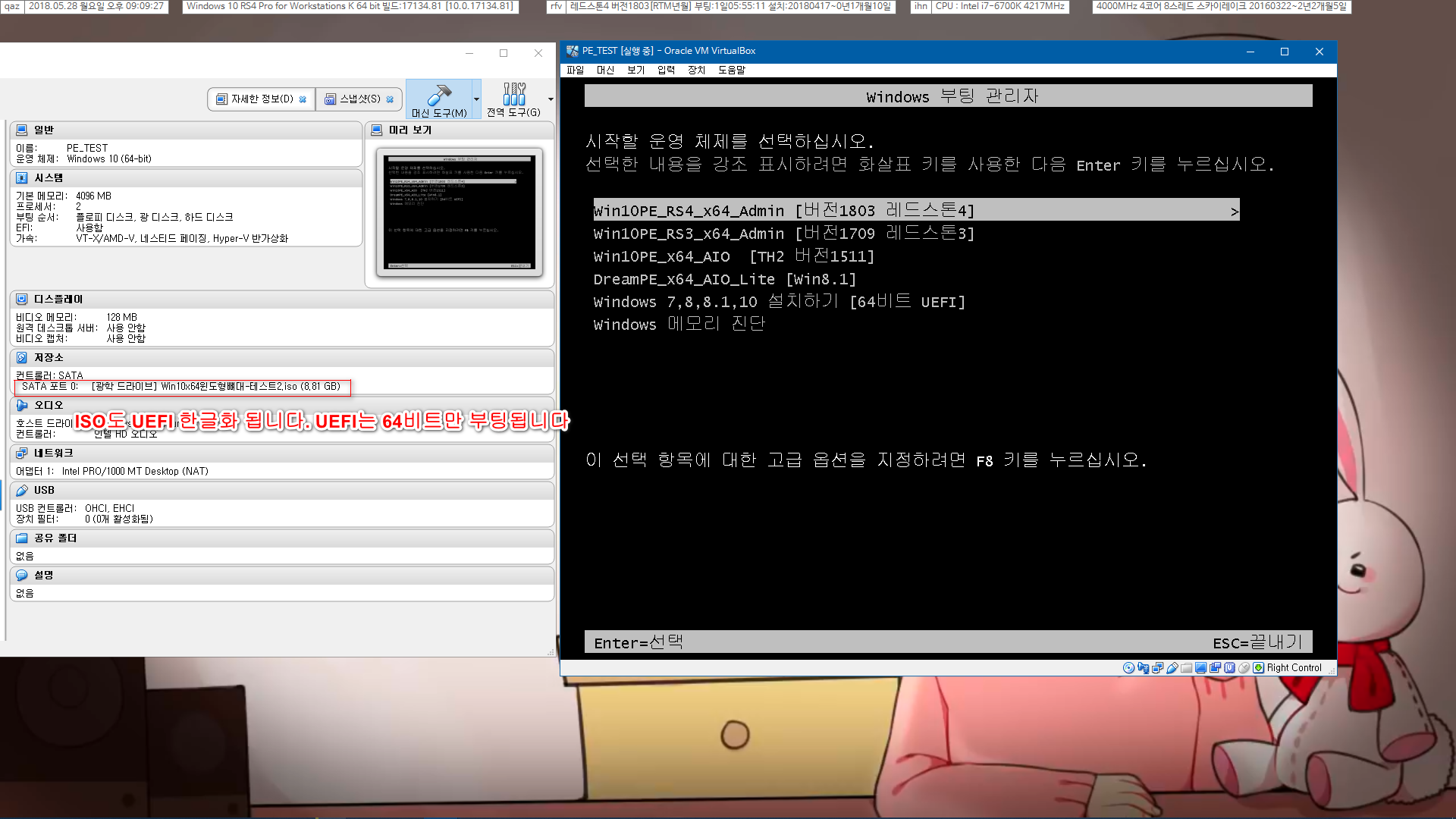
이번에는 ISO 파일로 부팅하는 것입니다. 실제에서는 CD/DVD로 부팅하는 것과 같을 겁니다
<별로 표는 나지 않지만 버전1511 이 간격이 좀 머네요. 수정했습니다>
예행연습은 그만하고...[극히 일부분만 스샷한 것입니다]
이제 실전으로 usb를 지난 번처럼 MBR과 UEFI 공용으로 구워봅니다
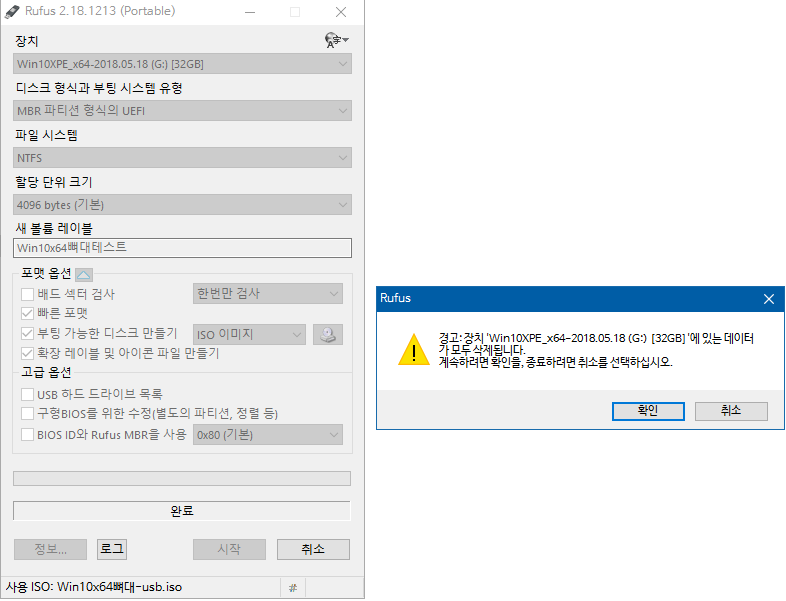
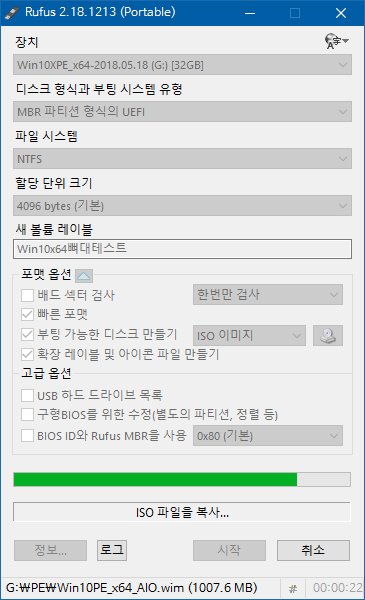
MBR 디스크의 UEFI 입니다. 그리고 NTFS 포맷입니다.
이렇게 하면 UEFI 도 대용량 윈도 파일 자르지 않아도 설치 가능합니다
물론 UEFI는 GPT 디스크만을 고집하는 메인보드를 만나면 대책이 없겠지만요?
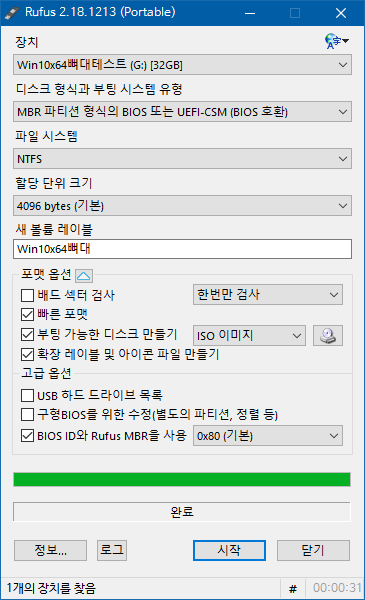
꼭 완료 되고 나면 다른 파티션 형식으로 되어 있네요. 다행히 이번에는 중간에 굽는 과정을 봐서 안심입니다만..
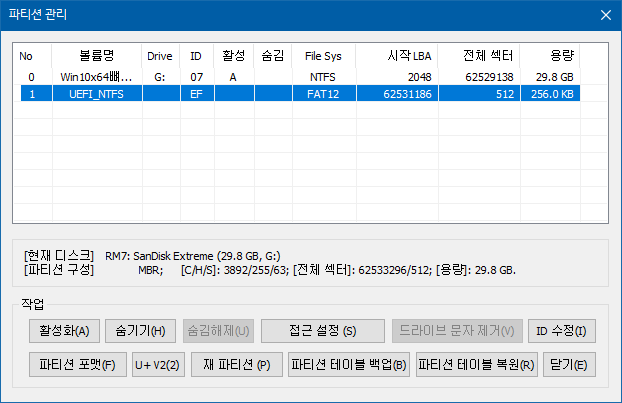
지난 번에 이런 스샷을 올렸더니, 안 되신다는 분들도 계시더군요.
그러면 위에 스샷대로 호환성 모드로 구우셔도 될 겁니다.
그렇게 해도 보통은 NTFS포맷이면 부팅이 안 되던 메인보드도 UEFI 부팅이 되더군요.
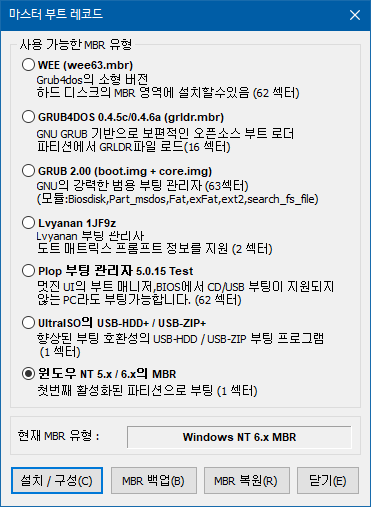
MBR 디스크의 UEFI 선택한 경우는 MBR을 NT 6.x 로 설정해야 됩니다
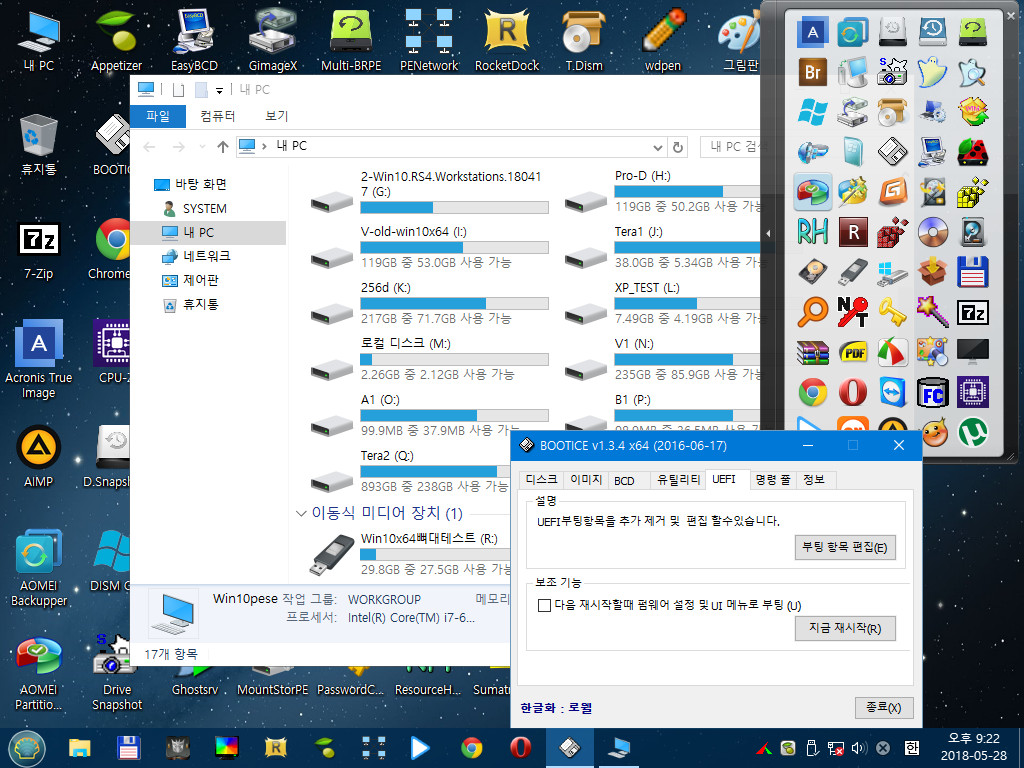
usb를 UEFI로 부팅한 것이고, 그외에 스샷은 안 했습니다만 테스트로 윈도10 RS4도 넣고 UEFI로 윈도 설치도 해봤습니다. 잘 되더군요
7GB 가까이 되어도 자르지 않아도 됩니다.
구글에 올렸습니다. 용량 적은 파일은 바이러스 검사를 하는지 좀 늦게 뜨더군요. 대신에 다이렉트 다운로드 됩니다.
철O님PE10종뼈대2 [PE 폴더에 철O님 PE를 넣으시면 됩니다. sources 폴더에는 윈도 설치 iso 에서 sources 폴더 그대로 넣으시면 됩니다]
boot.wim뼈대 [이건 기존에 올린 뼈대처럼 sources 폴더에 boot.wim 으로 PE 1개만 넣는 뼈대입니다]
MBR은 스샷에 보시듯이 32비트/64비트 둘다 부팅됩니다. UEFI는 64비트만 부팅됩니다. [일반 PC는 본래 64비트만 UEFI 부팅됩니다]
그리고 윈도 종류는 윈도7부터 전부 부팅됩니다. 전에 쓴대로 특수하게 패치가 된 PE 제외하고요. [극히 드뭅니다]
그리고 앞으로 나올 상위 버전의 PE 부팅과 윈도10 설치에도 문제 없을 겁니다. 이전 버전의 뼈대로 테스트를 했기 때문에 추정하는 것입니다.
댓글 [49]
-
REFS 2018.05.28 23:24
-
cungice 2018.05.28 23:36
노고가 많으셨습니다. 감사합니다.
-
우주 2018.05.28 23:40 석님 PE 두가지 뼈대 고맙습니다 잘 보관을 했다고 필요할때 유용하게 사용을 하겠습니다
편안하고 시원한 저녁이 되십시오 석님 ^-^
-
개울소리 2018.05.28 23:52
감사합니다. ^^
-
ehdwk 2018.05.29 01:26
수고하셨습니다. -
elsakoko 2018.05.29 01:58
수고 많으셨습니다. 하드에 넣어 시험해보니 잘 됩니다.
그런데 이것 매번 느끼는 것이지만 10개중에 딱 하나만 실제 사용하는 것이라
하드에는 그냥 wim을 등록해 사용하고 iso는 폼으로 공간만 차지하는데 넣어두면서도
왜 이렇게 몽땅 가져가야 하는지는 잠깐 궁금해 하다가 귀차니즘에 빠져 잊어버립니다.
물론 하드 접근이 안 되는 경우는 외장하드나 usb에 있는 iso를 씁니다만 그래도 10개는 무슨 이유지 항상 궁금합니다.
왜 일까요?
-
suk 2018.05.29 02:10
저도 제작자가 아니라서 잘 모릅니다
다만 추측하기로는 일단 윈도7 32비트 PE는 제작하신 분도 말씀하신대로 저사양용입니다. wim 용량이 적기 때문에..
그외에는 컴퓨터마다 호환성 문제가 아닐까 하는데요. 각자 취향도 있으시고요. 그래서 원하시는대로 선택하시라고...
그동안 만드신 PE를 전부 올리시는 것이 아닐까 합니다. 계속 이전 PE도 업데이트하시더군요. 유틸들이 업데이트 되기도 하기 때문에..
-
철이. 2018.05.29 06:54 안녕하세요.
10종중 선택사용하시면됩니다.
전부 저장해놓을 필요 없습니다.
저사양컴엔 x64버전 보단 x86버전을 사용하시면됩니다.
-
elsakoko 2018.05.29 18:57
감사합니다. 안 그래도 질문게시판에도 동일한 질문이 올려져 있더군요. 설계자의 의도를 모르면서 함부로 버리지도 못하고 항상 함께 보관하고 있습니다. 이제 알았다지만 아마 또 그렇게 함께 가지고 있을 것입니다. ㅎㅎ 그런데 fe 가 더 이상 업데이트가 안 된다니 섭섭합니다. 그동안 잘 활용했습니다. 이것 하나와 백업 이미지 하나로 아무 꺼리낌없이 이런저런 일들을 했었습니다. 재차 감사드립니다.
-
백호0 2018.05.29 02:43
수고 많으셨습니다.
항상 행복하시길.
-
破 2018.05.29 04:01
석님! 참 친절하고 항상 보는 이로 하여금 편안하고 즐겁게 느끼게 하는군요. 모든 것을 차분하고 친절하게 설명하는 것을 보니 에너지가 많은 분이군요. 잘 사용하겠습니다.
-
서버종료 2018.05.29 04:41
乃 나이스한 정보 감사합니다. 수고 많으셨습니다 :)
-
wp3wk 2018.05.29 05:16
감사합니다.
-
점돌이 2018.05.29 06:14
수고 많으셨습니다.
뼈대 잘 사용하겠습니다.
감사합니다.
-
vegabond 2018.05.29 06:19
suk님께서 해박한 os 실력을 기반으로 제작하셔서 안정되게 잘 동작 됩니다.
잘 사용하겠습니다.
수고 하셨습니다. iso pe 파일도 같이 통합적으로 멀티선택 부팅되게 만들어 주실 수 없는지요.
-
익덕이 2018.05.29 06:32
suk님의 대단한 실험정신과 끊임없는 탐구정신에..
열정의 박수를 보냅니다. 짝짝짝 짝짝짝 짝짝짝짝짝짝짝~
-
돌미나리 2018.05.29 06:34
지금 막 테스트끝냈습니다
10종 모두 정상 작동하네요
수고많으셨습니다
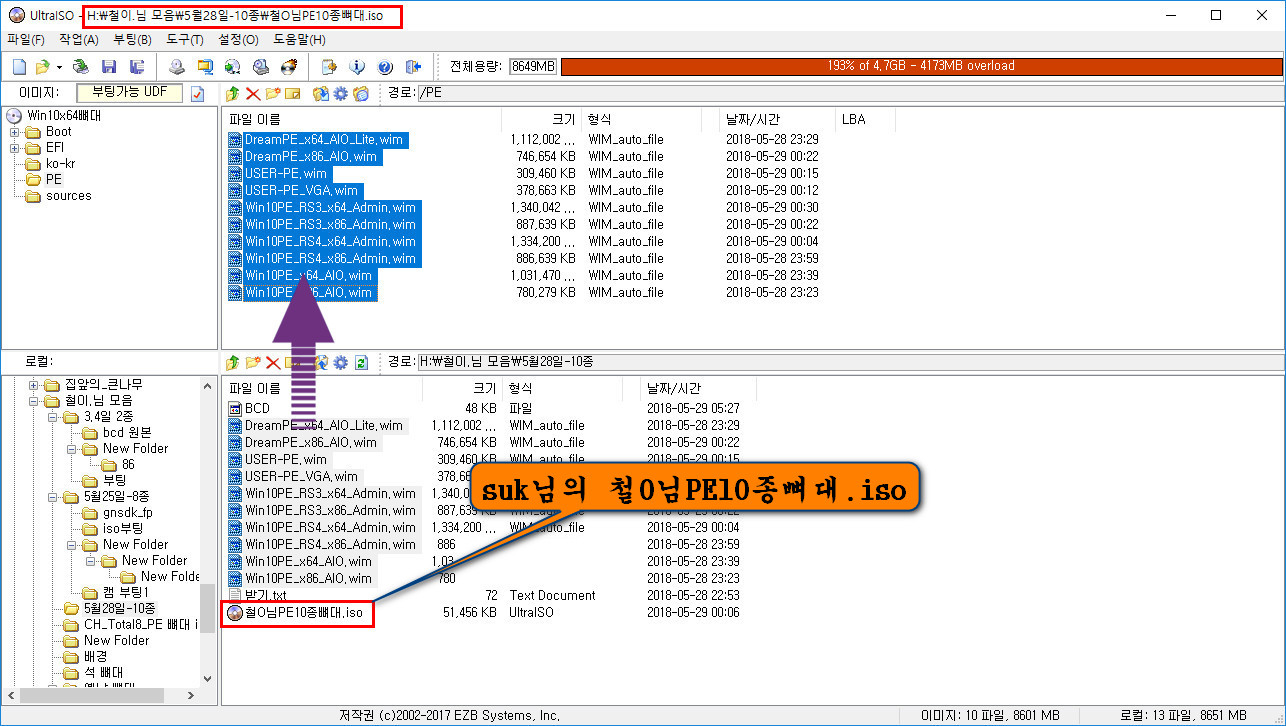
-
철이. 2018.05.29 06:46 수고하셨습니다.
잘 사용하겠습니다. -
H2O 2018.05.29 06:46
수고 많으셨습니다.
즐거운 하루 보내세요.
-
오짜 2018.05.29 06:47
좋은자료 감사드립니다 수고 많으셨습니다^^
-
도우너2 2018.05.29 07:08
수고하셨습니다 감사합니다
-
바람타고산으로 2018.05.29 07:18
고맙습니다. 정성이 느껴지는 글입니다.
이런걸 거저 사용할 수 있다니 행운이지요
소중한 나눔 감사합니다.
-
hoony0011 2018.05.29 07:41
감사합니다.
잘 사용하겠습니다.
-
노선부장 2018.05.29 08:07
수고 많으셨습니다.
뼈대 감사합니다
-
시향 2018.05.29 08:28 suk 님의 자료를 잘 사용하고 있습니다.
질문을 하나 드립니다.
위 8번째 사진에 윈도우즈 부팅관리자에 부팅메뉴가 10개가 한번에 보이는데요...
저는 한번에 6개 밖에 보이지가 않던데요... 수정하는 방법을 가르쳐주시면 고맙겠습니다.
부탁만 드려서 죄송합니다. 감사합니다.
-
suk 2018.05.29 08:46
bootice.exe 전문가모드에서 메모리 진단을 삭제하시면 됩니다
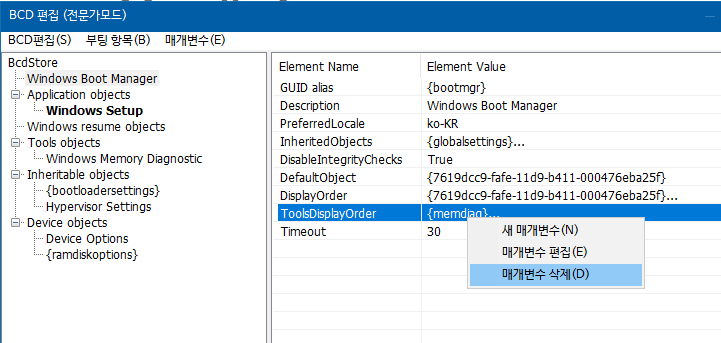
그리고 메모리 진단 사용하시려면 다음과 같이 일반메뉴에 추가하시면 됩니다만, 추가하지 않으셔도 됩니다.
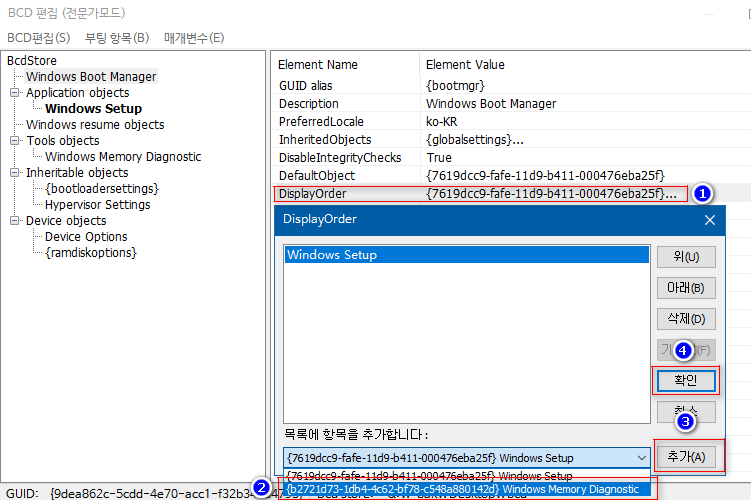
-
시향 2018.05.29 09:04 아침을 먹고 나서 보니 금새 답글을 달아주셨네요...
오늘도 귀한 공부했습니다.
속으로만 궁금해 하던것을 오늘에야 해결했습니다. 감사합니다.
-
할배장 2018.05.29 08:55
수고많으셨습니다
-
청풍원승 2018.05.29 11:11
수고 많이 하셨습니다
-
짠쪼 2018.05.29 11:26
SUK님 철이님 두분다 감사드립니다.
덕분에 좋은자료 얻어갑니다
-
홍은동초짜 2018.05.29 11:46
멋진 자료 제작하시느라 넘 수고많으셨습니다..
-
starwind 2018.05.29 12:17
좋은자료 감사드립니다.
잘 사용하겠습니다.
-
짠쪼 2018.05.29 12:33
SUK님 sources 폴더에는 윈도 설치 iso 에서 sources 폴더 그대로 넣으시면 됩니다.<<<< 요부분이 약간 헷갈려서 그러는데요
iso윈도 파일을 그냥 sources 폴더에 넣으면 된다는 건가요?
혹시 윈PE가 iso로 된 파일은 어디다가 넣어야 될까요?
-
선우 2018.05.29 12:48
정성 가득한 강좌 포스팅 정말 감사합니다 수고 많으셨습니다.^^* -
애기얌 2018.05.29 13:33
오늘 사용할 일이 있어서 usb로 UEFI 부팅하니 한글 메뉴가 나오지 않아서 한글을 지워야 하나 헀는데..
해결 방법을 주셔서 감사합니다.
잘 사용하겠습니다.~^^
-
메아리 2018.05.29 13:34
감사합니다.
수고하셨습니다.^^
-
빠송 2018.05.29 14:00
suk님 진심으로 감사합니다.
잘 사용 하겠습니다.
수고 많이 하셨습니다.
-
선우 2018.05.29 14:22
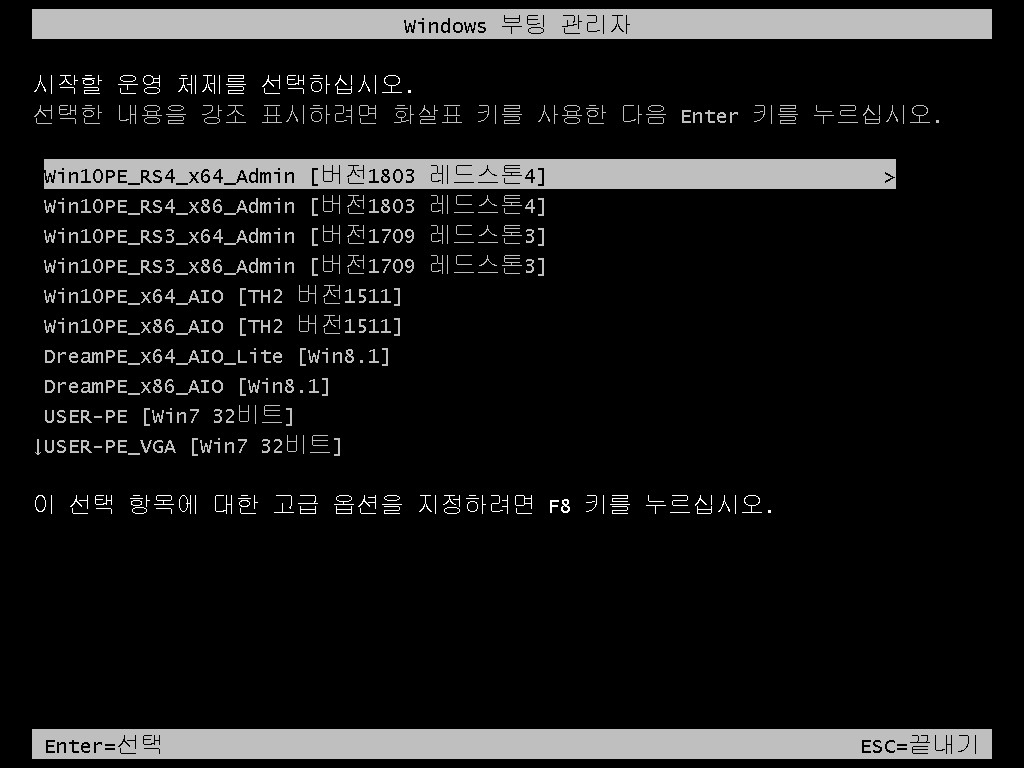
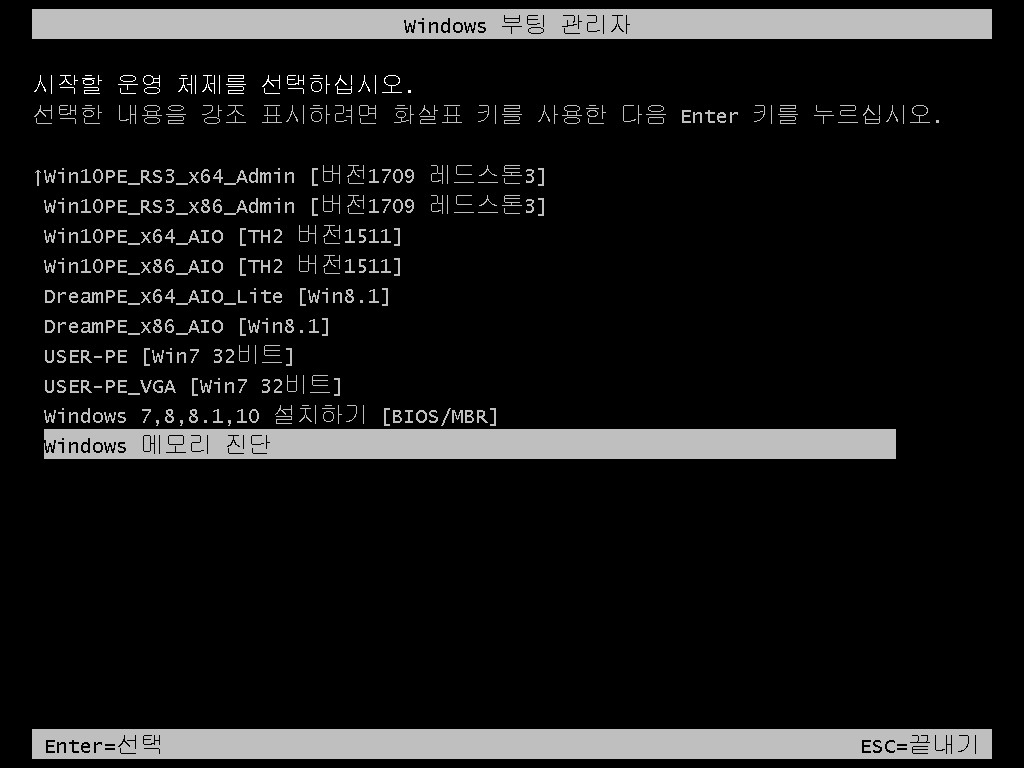
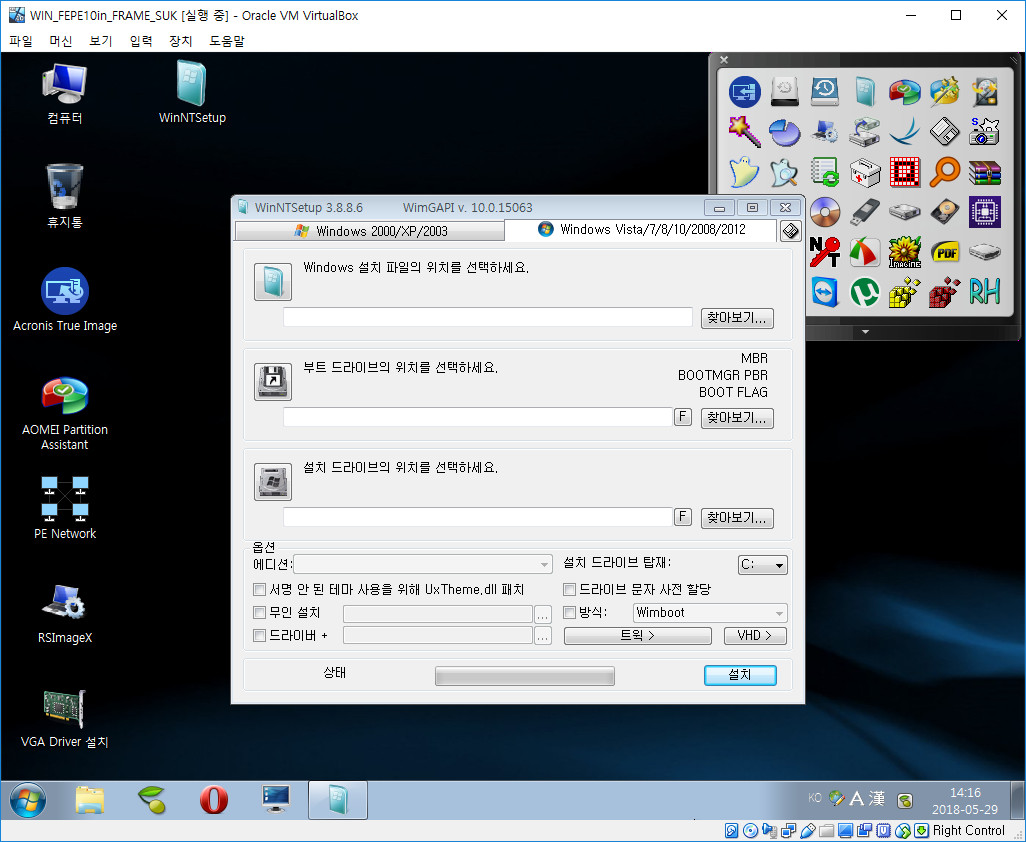
정말 유용한 뼈대파일 감사히 잘 사용토록 하겠습니다 석님.
-
aphllon 2018.05.29 16:20
수고 많으셨습니다.
즐거운 하루 보내세요
-
馬井理 2018.05.29 18:53
감사합니다
-
포토엔유 2018.05.29 21:15
자료 너무 감사합니다..
윈도우 설치까지 넣으니 너무 편합니다...
그런데... 윈도우 설치후 재부팅되면 하드로 부티되는게 아니라 자꾸 pe로 부팅이 되는데요..
멀티 부팅 메뉴에 기본을 하드로 부팅하려면 메뉴를 어떻게 넣어야하나요??
아니면 멀티부팅 메뉴가 나타나기전에 엔터? 아무키나 눌러야만 해당 iso로 부팅되게는 어떻게 해야될까요??
-
suk 2018.05.29 21:25
grub4dos 에서 윈도 부팅 생각하신 듯 하네요. 이런 bcd는 그런 기능은 없습니다.
-
간장종지6465 2018.05.29 21:27
자료 너무 감사드립니다.
-
Lucky 2018.05.29 22:01
수고 많이 하셨습니다.
-
벤켄 2018.05.29 22:52
수고하셧습니다 .감사합니다
-
마메드네 2018.05.30 03:12
감사합니다
-
power99 2018.05.30 04:59
감사합니다
잘되네요 -
^청보리^ 2018.05.31 14:27
고생하셨습니다
고맙게 사용하겠습니다
-
눈꽃 2018.06.02 02:19
수고하셨습니다
| 번호 | 제목 | 글쓴이 | 조회 | 추천 | 등록일 |
|---|---|---|---|---|---|
| [공지] | 사용기/설치기 이용안내 | gooddew | - | - | - |
| 3022 | 기 타| [종료]JU-ChumPE(18363.388) [731] | 첨임다 | 2464 | 209 | 10-04 |
| 3021 | 기 타| [종료]JU-ChumPE(18363.448) [709] | 첨임다 | 2175 | 209 | 10-23 |
| 3020 | 기 타| WimLib 백업 + 일반PE + CmdPE 로 구성을 하여 보았습니다 [150] | 왕초보 | 1165 | 209 | 08-31 |
| 3019 | 기 타| [종료]WindowsXPE154( W11PE_22H2_22621_1546) [448] | 우인 | 2122 | 209 | 04-10 |
| 3018 | 기 타| 종료 [125] | V무등산V | 1686 | 208 | 10-26 |
| 3017 | 기 타| [종료]WTG_통파일 [719] | 첨임다 | 3088 | 207 | 10-17 |
| 3016 | 기 타| [종료]단일MTUI_PE(21H1-19043.1052).iso [582] | 첨임다 | 1607 | 206 | 06-09 |
| 3015 | 기 타| BCD Repair GUI v6.0 버전 사용기 입니다 [92] | 왕초보 | 1143 | 206 | 02-15 |
| 3014 | 기 타| WimLib 백업에 PE 설정 기능을 추가하여 보았습니다 [150] | 왕초보 | 4800 | 205 | 08-03 |
| 3013 | 기 타| [종료]KJ-ChumPE(18363.418) [810] | 첨임다 | 3039 | 203 | 10-10 |
| 3012 | 기 타| [종료]단일MTUI_PE(21H1-19043.962).iso [620] | 첨임다 | 1852 | 201 | 04-28 |
| 3011 | 기 타| [종료]JU-Chum18362.295 [583] | 첨임다 | 2000 | 200 | 08-17 |
| 3010 | 기 타| [종료]KJ-ChumPE(19042.630)깔끔이.iso [577] | 첨임다 | 1868 | 199 | 11-13 |
| 3009 | 기 타| [종료]MTUI-ChumPE(19042.789)-자동부팅 [576] | 첨임다 | 1637 | 199 | 02-03 |
| 3008 | 기 타| [종료]KJ-MTUI_ChumPE [699] | 첨임다 | 2538 | 198 | 08-28 |
| 3007 | 기 타| Ghost 백업 + 일반PE + CmdPE 로 구성을 하여 보았습니다 [133] | 왕초보 | 1475 | 198 | 09-01 |
| 3006 | 기 타| [공유] Windows11XPE_23541_1000 [132] | 우인 | 1454 | 198 | 10-24 |
| 3005 | 기 타| 【수정배포 자유】 Sijagmenu sunshine DVD(Full.iso) PE [327] | 딸랑쇠 | 1738 | 197 | 08-27 |
| 3004 | 기 타| [종료]실컴용-19042.662 [572] | 첨임다 | 2360 | 196 | 12-03 |
| 3003 | 기 타| [종료]KJPE-자동부팅(21H1-19043.1081).zip [617] | 첨임다 | 2163 | 196 | 06-19 |

수고많으셨습니다
자료 감사합니다..^ ^*